конвертировать MPG / MPEG в MP4 с высокой скоростью и высоким качеством изображения / звука.
- Конвертировать AVCHD в MP4
- Конвертировать MP4 в WAV
- Конвертировать MP4 в WebM
- Конвертировать MPG в MP4
- Конвертировать SWF в MP4
- Конвертировать MP4 в OGG
- Преобразование VOB в MP4
- Конвертировать M3U8 в MP4
- Конвертировать MP4 в MPEG
- Вставить субтитры в MP4
- MP4 сплиттеры
- Удалить аудио из MP4
- Конвертировать 3GP видео в MP4
- Редактировать файлы MP4
- Конвертировать AVI в MP4
- Преобразование MOD в MP4
- Конвертировать MP4 в MKV
- Конвертировать WMA в MP4
- Конвертировать MP4 в WMV
2 лучших метода конвертации 3GP в MOV с отличным руководством
 Размещено от Лиза Оу / 09 фев, 2023 17:00
Размещено от Лиза Оу / 09 фев, 2023 17:00Файл 3GP — это мультимедийный файл, который можно сохранить в формате видео- и аудиоконтейнера, созданного Партнерским проектом третьего поколения или 3GPP. Люди, которые предпочитают файлы меньшего размера или хотят сэкономить место на диске, выберут этот формат видео. Это также хорошо при загрузке файлов в Интернете, поскольку использует только небольшие объемы данных. Кроме того, он перемещается быстрее и плавнее из-за своего размера. Однако именно поэтому другие хотят конвертировать 3GP в другие форматы. Меньший размер означает более низкое качество и разрешение. Следовательно, это не идеальный формат для редактирования видео. Между тем, файл MOV является полной противоположностью этому.
MOV — это распространенный формат видео, созданный Apple, и QuickTime в основном использует его на устройствах Apple. Люди, которым нужен идеальный формат для редактирования, предпочитают его из-за более высокого качества, несмотря на больший размер. Однако не все видео доступны в этом формате. Иногда вам нужно конвертировать 3GP в MOV, чтобы получить видео высокого качества. К счастью, вы можете найти в Интернете несколько инструментов, которые помогут конвертировать видео 3GP. А ниже представлены 2 лучшие программы для людей, часто использующих этот тип инструмента. Попробовав различные конвертеры, ознакомьтесь с лучшими методами с отличным руководством для успешного преобразования.
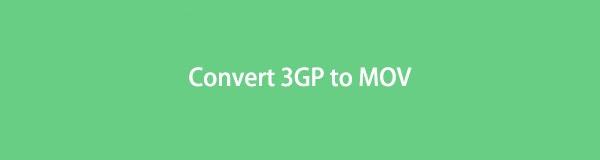

Список руководств
Часть 1. Конвертируйте 3GP в MOV с помощью FoneLab Video Converter Ultimate
Лучшей программой для конвертации видео, которая автоматически приходит на ум людям, является Конвертер видео FoneLab Ultimate. Среди других инструментов этот конвертер легко выделяется из-за качества, которое он может обеспечить для ваших видео. Многие люди, использующие этот инструмент, каждый раз полагаются на его невероятные возможности, и нетрудно понять, почему. Помимо основной функции программы, люди продолжают возвращаться к этому конвертеру из-за его дополнительных возможностей. Это включает в себя создание коллажа, MV и его Ящик для инструментов содержащий несколько полезных пользовательских функций. А с FoneLab Video Converter Ultimate вы можете преобразовать файл 3GP в MP4, MKV, AVI и многое другое. Не говоря уже о том, что он также может конвертировать изображения и аудио практически в любой популярный формат, который вы пожелаете.
Video Converter Ultimate - лучшее программное обеспечение для конвертации видео и аудио, которое может конвертировать MPG / MPEG в MP4 с высокой скоростью и высоким качеством изображения / звука.
- Конвертируйте любые видео / аудио, такие как MPG, MP4, MOV, AVI, FLV, MP3 и т. Д.
- Поддержка 1080p / 720p HD и 4K UHD конвертирования видео.
- Мощные функции редактирования, такие как Обрезка, Обрезка, Поворот, Эффекты, Улучшение, 3D и многое другое.
Следуйте приведенным ниже простым инструкциям, чтобы получить информацию о лучшем конвертере 3GP в MOV, FoneLab Video Converter Ultimate:
Шаг 1Загрузите FoneLab Video Converter Ultimate бесплатно с официального сайта. Бесплатная загрузка вкладка расположена в левой части страницы. После завершения загрузки вы можете установить его, разрешив программе внести изменения в ваше устройство. Когда установка начнется, вы увидите предварительный просмотр ее функций на экране. Когда закончите, запустите программу на своем компьютере.
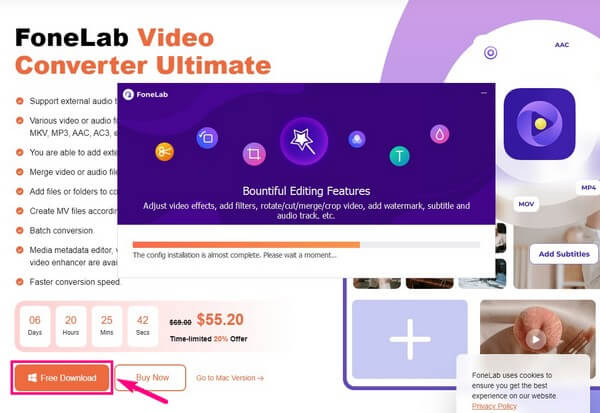
Шаг 2Импортируйте видеофайл 3GP в указанную область основного интерфейса программы. У вас есть возможность щелкнуть поле в центре и выбрать файл из папки, которая появится. Или, как еще один вариант, сначала откройте папку с файлами, а затем перетащите файл 3GP в центральное поле.
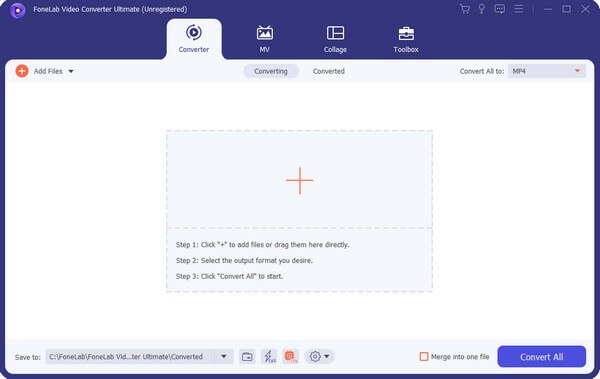
Шаг 3Просмотрите поддерживаемые форматы видео, нажав на строку раскрывающегося меню в правом верхнем углу интерфейса. В левой колонке нажмите кнопку MOV из списка, чтобы настроить дополнительные параметры формата. Выберите разрешение и качество видео в зависимости от ваших предпочтений.
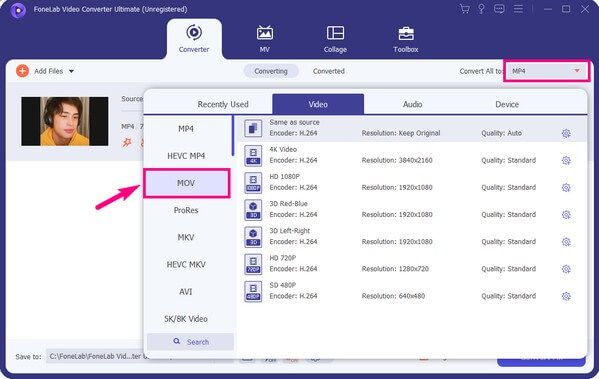
Шаг 4Прежде чем конвертировать видео, вы можете попробовать дополнительные функции программы. Одним из них является Видеоусилитель. Вы можете получить к нему доступ, щелкнув значок палитры под именем и информацией о видеофайле. Вы можете повысить разрешение видео, оптимизировать его яркость и контрастность, удалить видеошумы, похожие на грязь, и стабилизировать дрожащие видео, установив соответствующие флажки. После того, как вы определились с вариантами, которые хотите проверить, нажмите кнопку Применить ко всему .
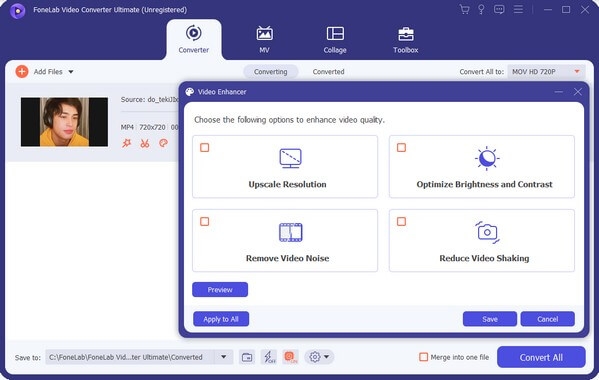
Шаг 5Когда вы будете готовы преобразовать видео, выберите папку для вывода на Сохранить меню. Переименуйте файл, если хотите, затем, наконец, нажмите вкладку «Преобразовать все» в нижней правой части интерфейса, чтобы преобразовать видео 3GP в MOV.
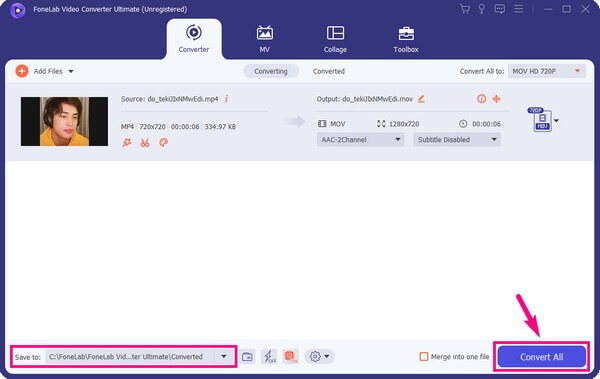
Video Converter Ultimate - лучшее программное обеспечение для конвертации видео и аудио, которое может конвертировать MPG / MPEG в MP4 с высокой скоростью и высоким качеством изображения / звука.
- Конвертируйте любые видео / аудио, такие как MPG, MP4, MOV, AVI, FLV, MP3 и т. Д.
- Поддержка 1080p / 720p HD и 4K UHD конвертирования видео.
- Мощные функции редактирования, такие как Обрезка, Обрезка, Поворот, Эффекты, Улучшение, 3D и многое другое.
Часть 2. Преобразование 3GP в MOV онлайн
Помимо сторонних инструментов, в Интернете также доступны различные инструменты конвертации. Одним из которых является Замзар. Это бесплатный конвертер и видео компрессор разработан Майком и Крисом Уайли в 2006 году. Как и в других онлайн-программах, этот конвертер хорош тем, что вам не нужно ничего загружать или устанавливать, чтобы использовать его. Кроме того, он может конвертировать другие типы файлов, такие как аудио, изображения, электронные книги и PDF-файлы. К сожалению, этот инструмент не всегда является лучом солнца, так как имеет некоторые недостатки. Во-первых, она не так безопасна, как описанная выше программа, поэтому возможны угрозы кражи данных. Иногда он также может работать медленно, особенно при преобразовании большого файла.
Следуйте приведенным ниже инструкциям, чтобы узнать, как преобразовать 3GP в MOV с помощью онлайн-инструмента преобразования Zamzar:
Шаг 1Получите доступ к официальному сайту конвертации Zamzar. На первом шаге нажмите кнопку Выберите файлы и выберите 3GP видео из папки. Если файла нет на вашем компьютере, нажмите стрелку вниз и выберите файл из URL, Google Диска, Dropbox и т. д. Обратите внимание, что максимальный размер файла, который вы можете загрузить, составляет 50 МБ.
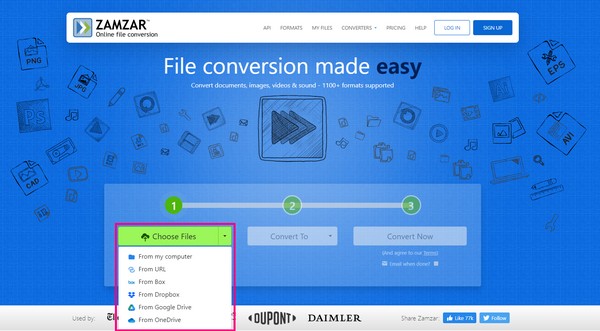
Шаг 2Загрузка займет более или менее минуты, в зависимости от размера файла и интернет-соединения. После успешной загрузки видеофайла 3GP нажмите кнопку Преобразовать в на этот раз, затем выберите MOV из поддерживаемых форматов видео.
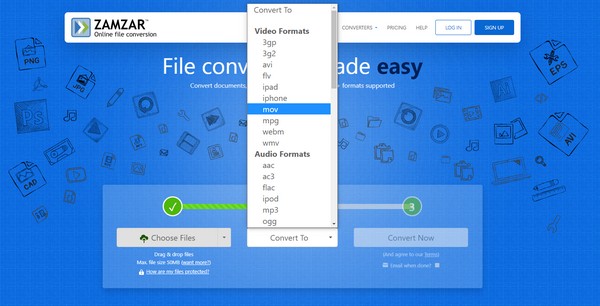
Шаг 3Наконец, выберите Конвертировать сейчас кнопку, чтобы начать процесс преобразования. Как только это будет сделано, вы можете, наконец, загрузить файл, чтобы сохранить его на свой компьютер. Вы увидите Скачать на следующей странице после преобразования.
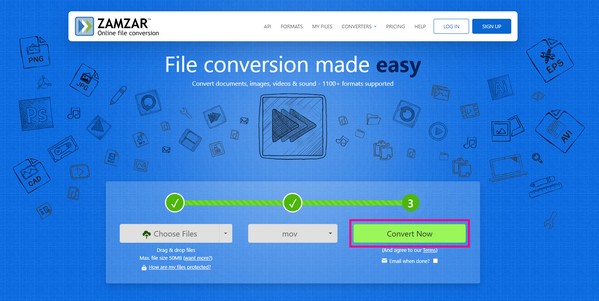
Video Converter Ultimate - лучшее программное обеспечение для конвертации видео и аудио, которое может конвертировать MPG / MPEG в MP4 с высокой скоростью и высоким качеством изображения / звука.
- Конвертируйте любые видео / аудио, такие как MPG, MP4, MOV, AVI, FLV, MP3 и т. Д.
- Поддержка 1080p / 720p HD и 4K UHD конвертирования видео.
- Мощные функции редактирования, такие как Обрезка, Обрезка, Поворот, Эффекты, Улучшение, 3D и многое другое.
Часть 3. Часто задаваемые вопросы о конвертерах 3GP в MOV
Вопрос 1. Легко ли пользоваться Zamzar?
Да, это. Большинство онлайн-конвертеров просты в использовании, включая Zamzar. Инструкции уже находятся на одной странице, и вам нужно только выполнить каждый шаг для успешного преобразования. Однако вы можете быть разочарованы только из-за его ограничений, таких как размер файла и несколько доступных форматов файлов. Если вы предпочитаете конвертер с удобным интерфейсом и почти неограниченными возможностями, вы можете попробовать Конвертер видео FoneLab Ultimate за компьютером.
Вопрос 2. Видеофайлы MOV выше по качеству или MP4?
Формат файла MOV имеет более высокое качество, чем MP4. Видео MP4 сжато, чтобы сделать его меньше, в то время как видео MOV обычно выше как по разрешению, так и по размеру. Следовательно, файлы MOV более эффективны, чем другие форматы, когда дело доходит до редактирования.
Вопрос 3. Есть ли в FoneLab Video Converter Ultimate водяной знак?
Нет, это не так. Конвертер видео FoneLab Ultimate не ставит водяные знаки на свои видеовыходы. В отличие от других конвертеров, вам не нужно беспокоиться о ненужном логотипе, отображаемом на вашем видео, после того, как вы закончите преобразование с помощью этого инструмента. Но если вы хотите поставить водяной знак, это все же возможно. Этот конвертер позволяет настроить собственный водяной знак, если вы хотите поместить его в свое видео.
Video Converter Ultimate - лучшее программное обеспечение для конвертации видео и аудио, которое может конвертировать MPG / MPEG в MP4 с высокой скоростью и высоким качеством изображения / звука.
- Конвертируйте любые видео / аудио, такие как MPG, MP4, MOV, AVI, FLV, MP3 и т. Д.
- Поддержка 1080p / 720p HD и 4K UHD конвертирования видео.
- Мощные функции редактирования, такие как Обрезка, Обрезка, Поворот, Эффекты, Улучшение, 3D и многое другое.
Прочитав эту статью, вы можете быть уверены, что все включенные в нее методы и инструменты проверены и эффективны. Вы можете найти больше этих методов и решений для ваших проблем с видео, посетив Конвертер видео FoneLab Ultimate Веб-сайт.
